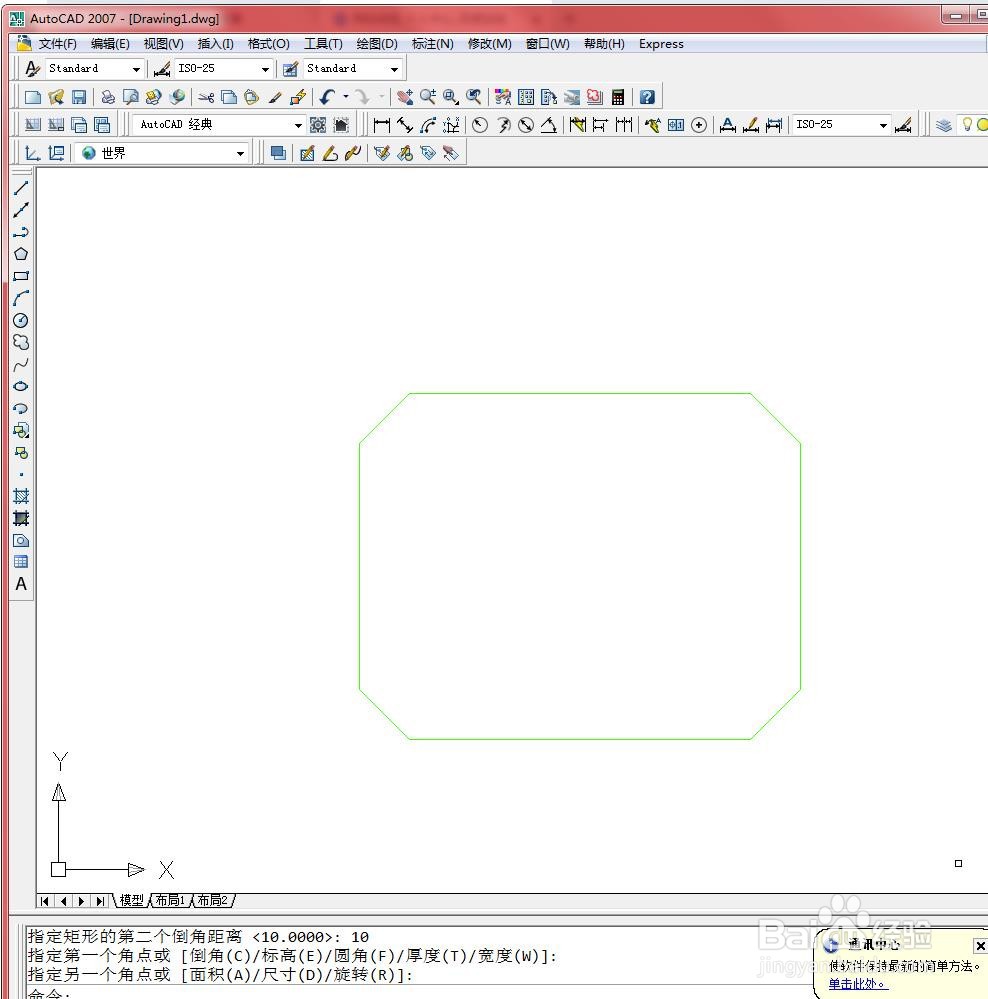1、启动CAD软件。
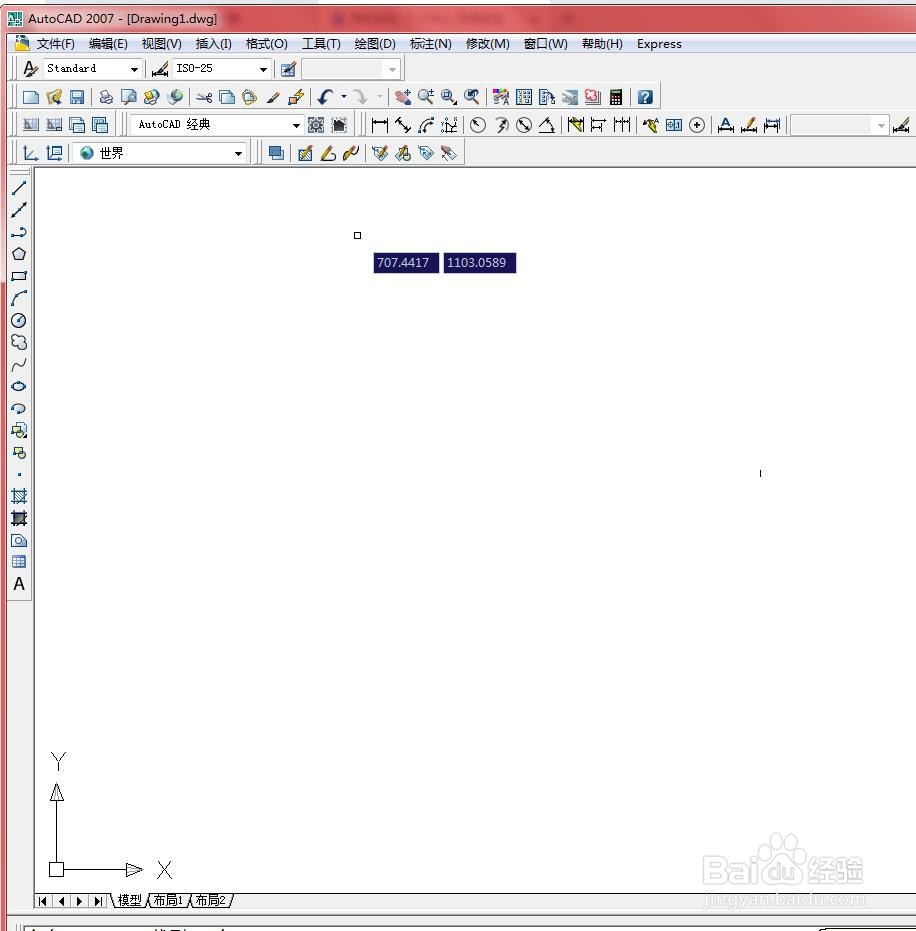
2、选择【绘图】/【矩形】菜单命令,如下图所示
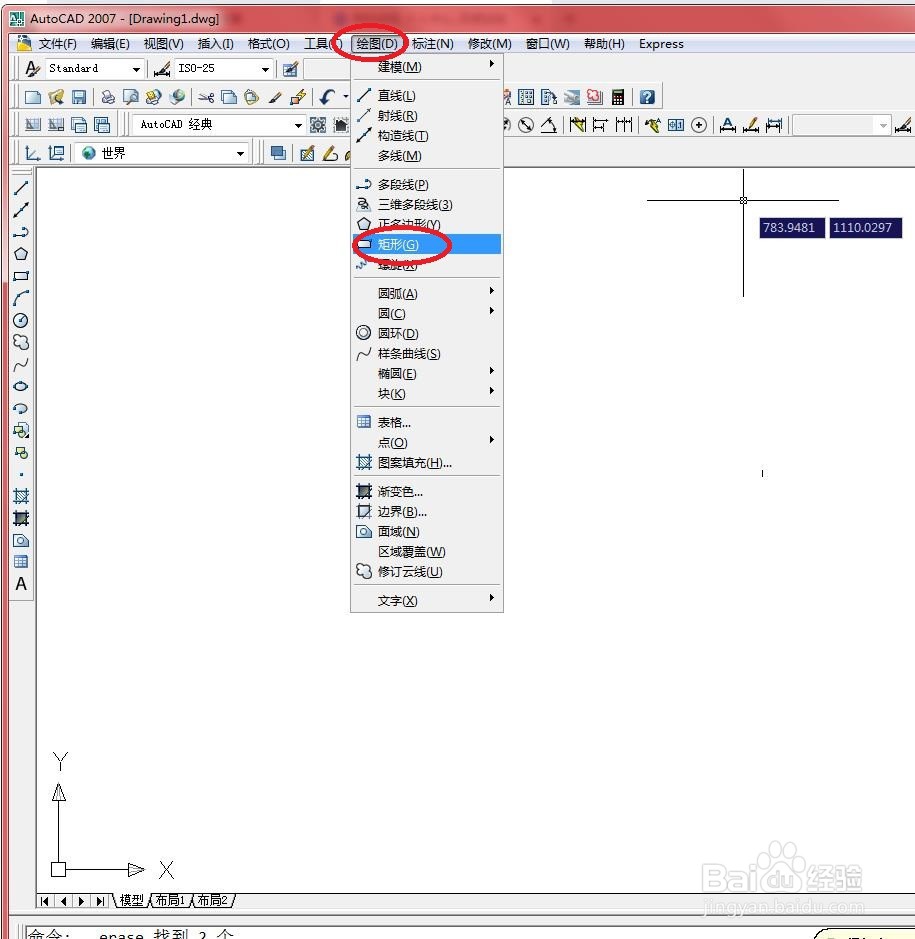
3、在命令行中输入“C”,选择“倒角”选项,按【Enter】键确认,如下图所示
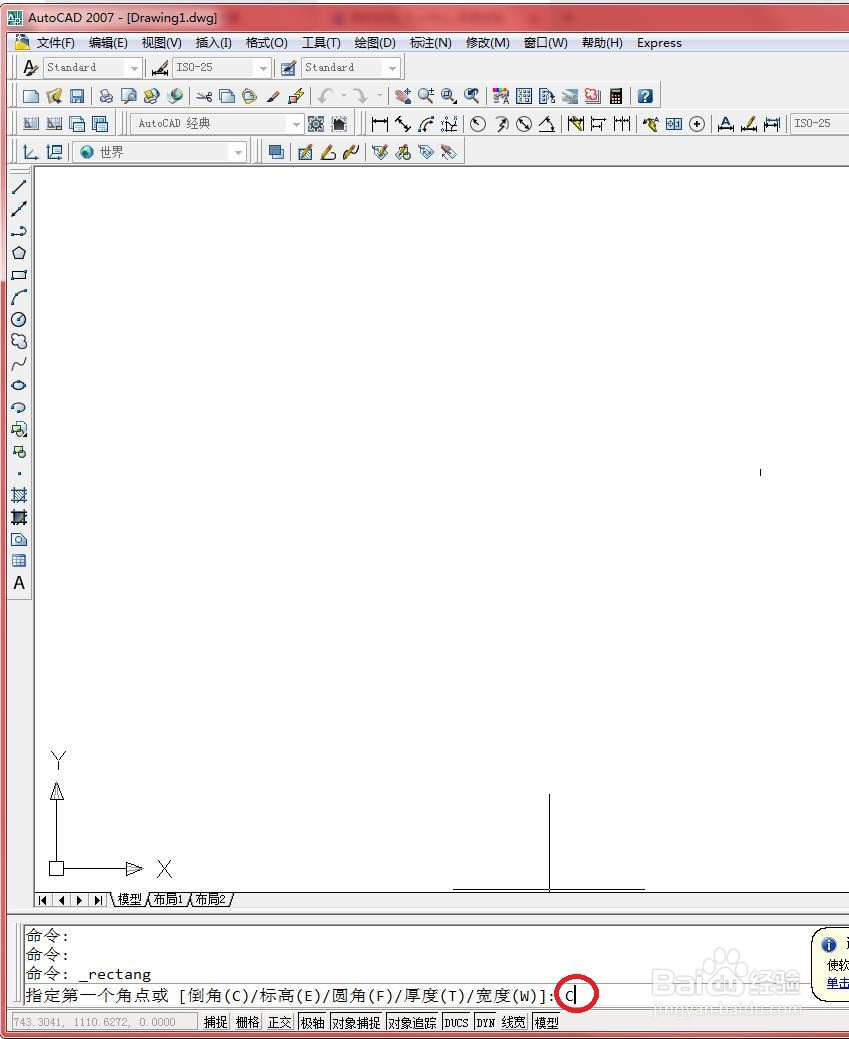
4、接着在命令行中输入第一个倒角距离为10,按【Enter】键确认,如下图所示
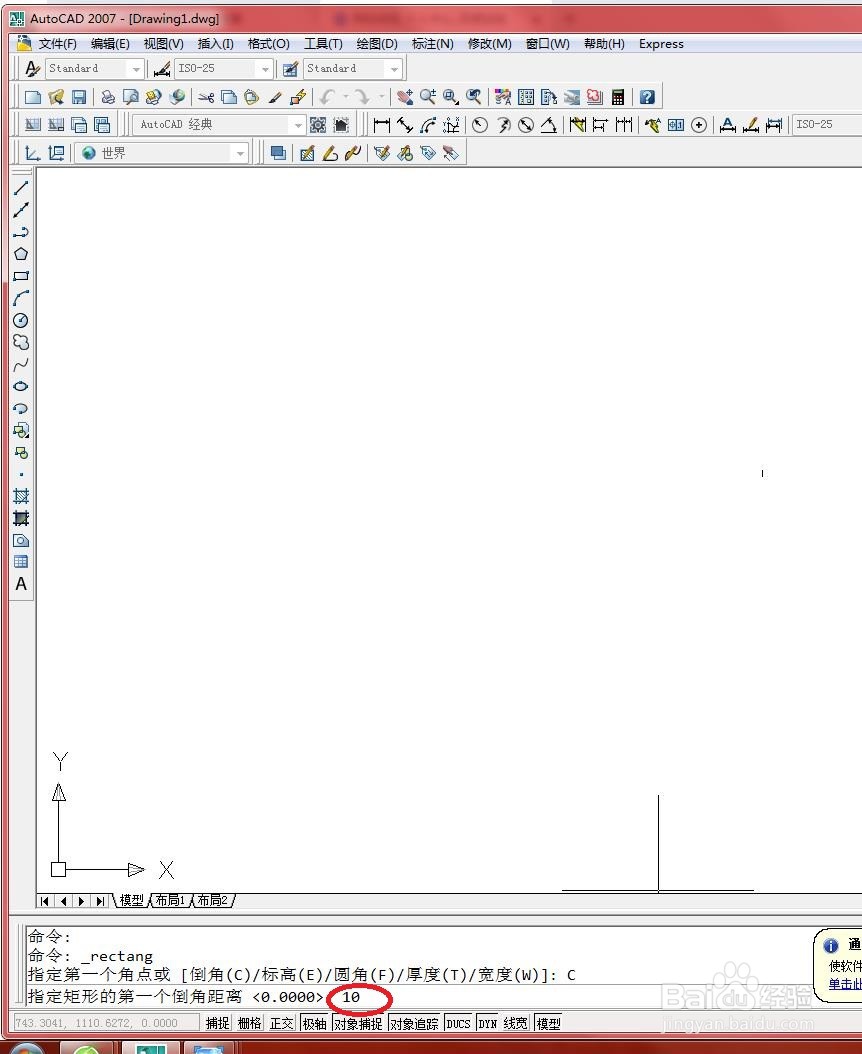
5、然后在命令行中输入第二个倒角距离为10,按【Enter】键确认,如下图所示
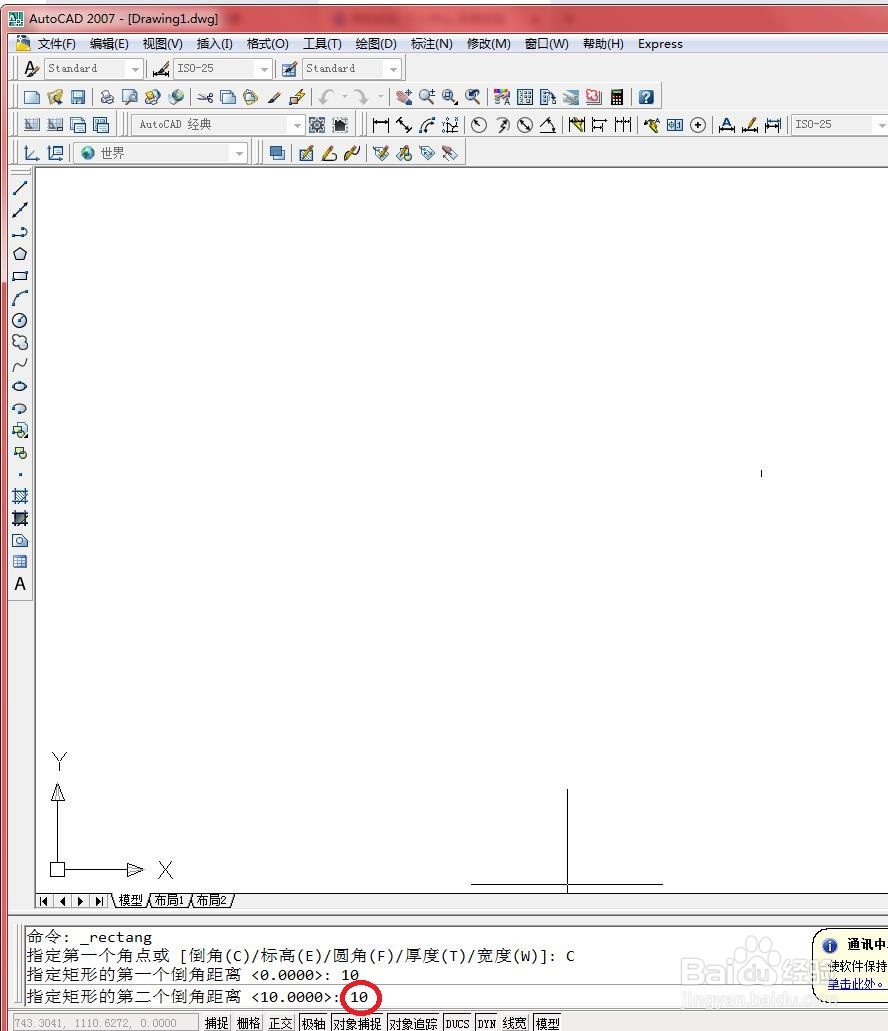
6、在绘图区域中指定第一个角点,如下图所示
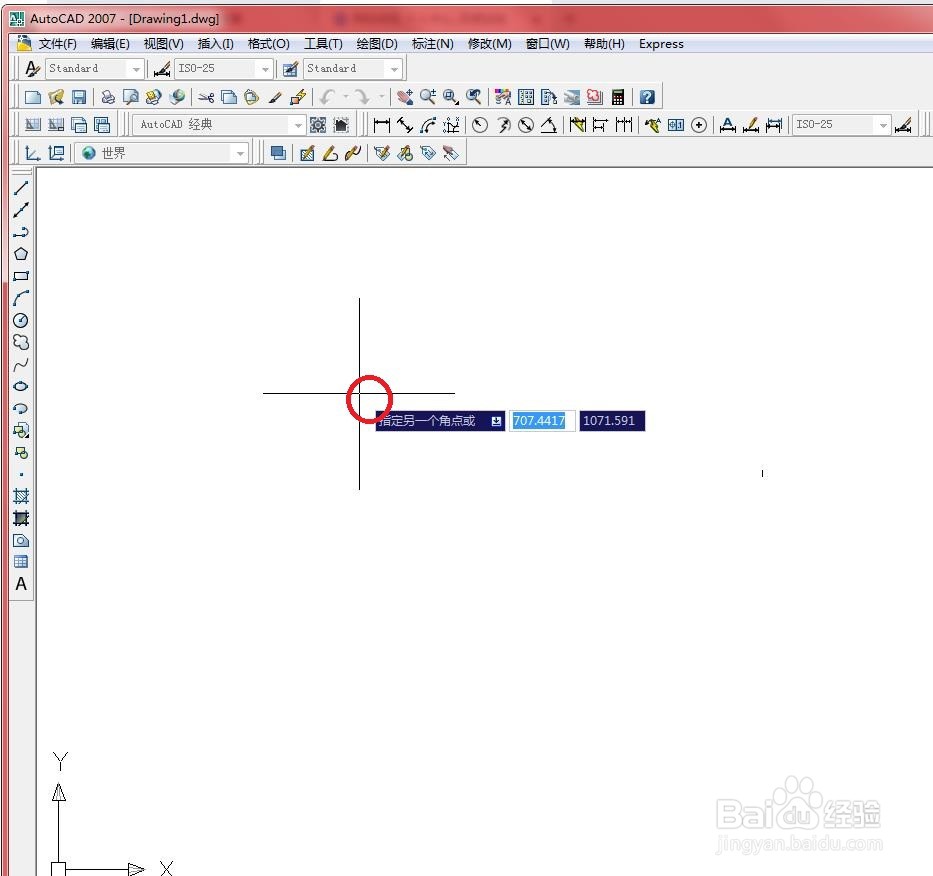
7、接着指定第二个角点,如下图所示
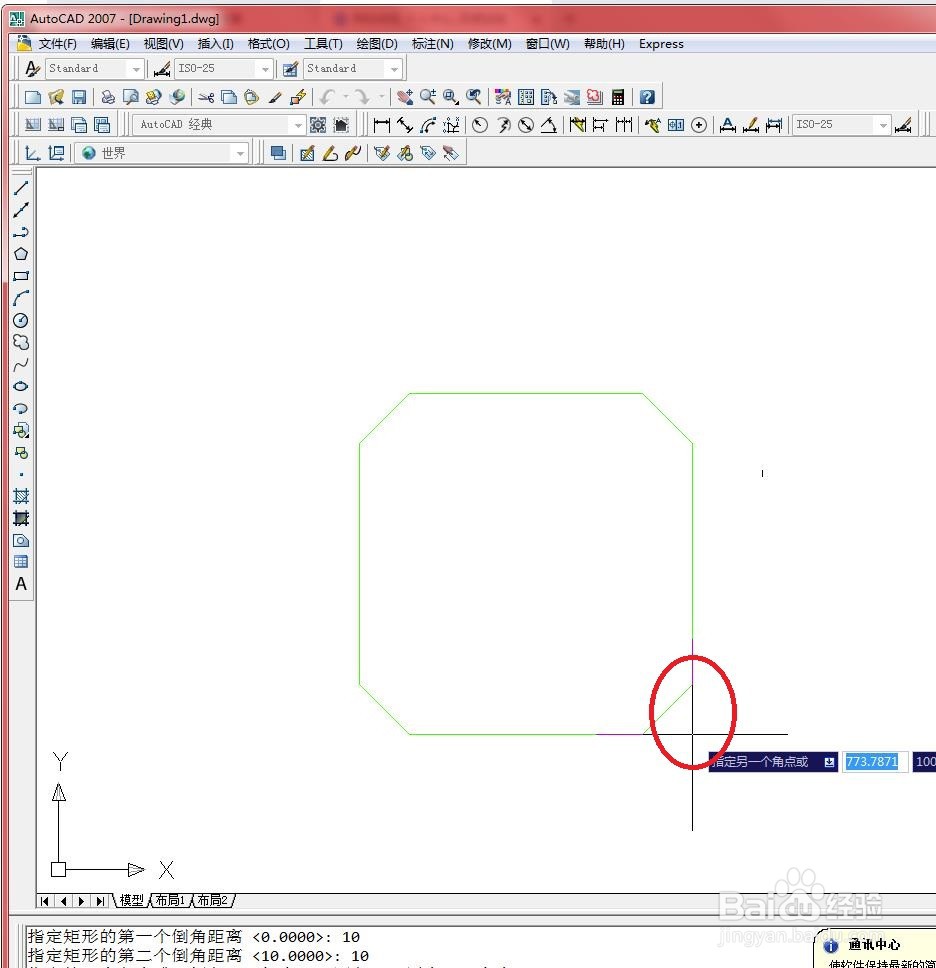
8、绘制结果如下图所示
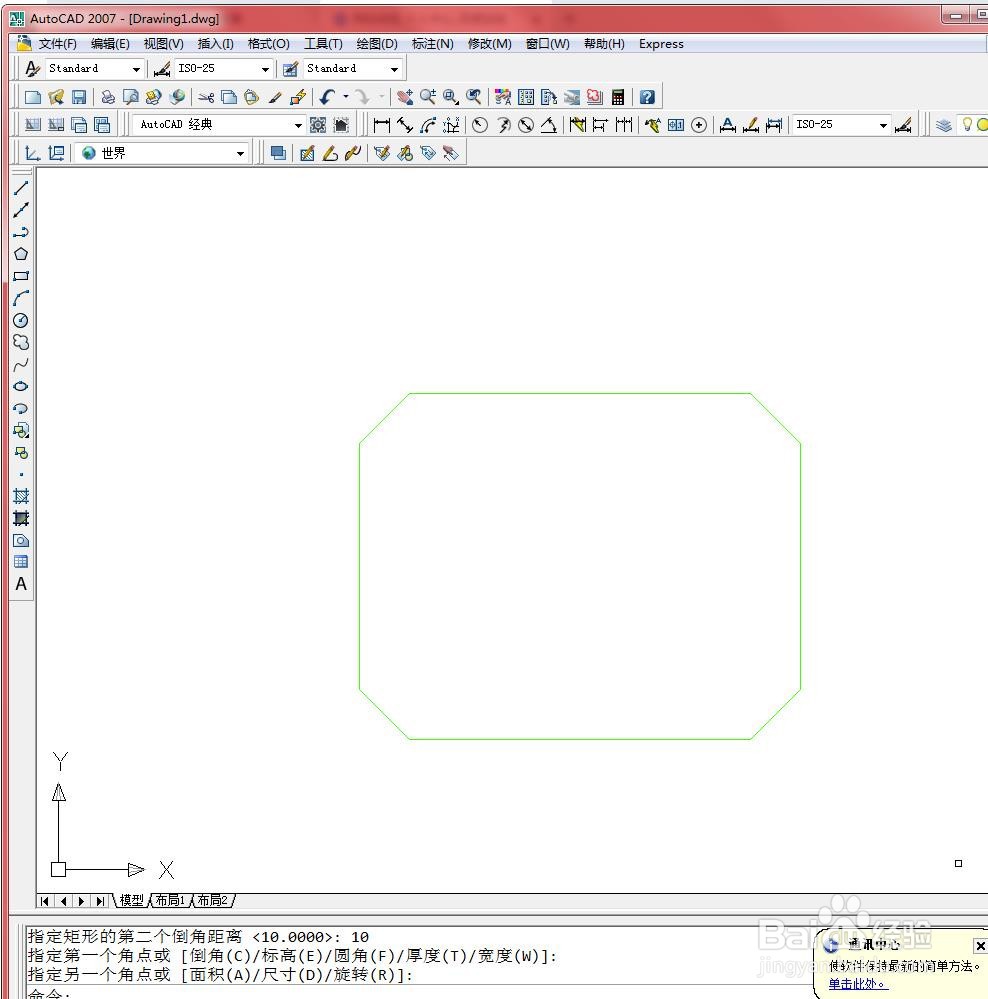
时间:2024-10-13 21:39:16
1、启动CAD软件。
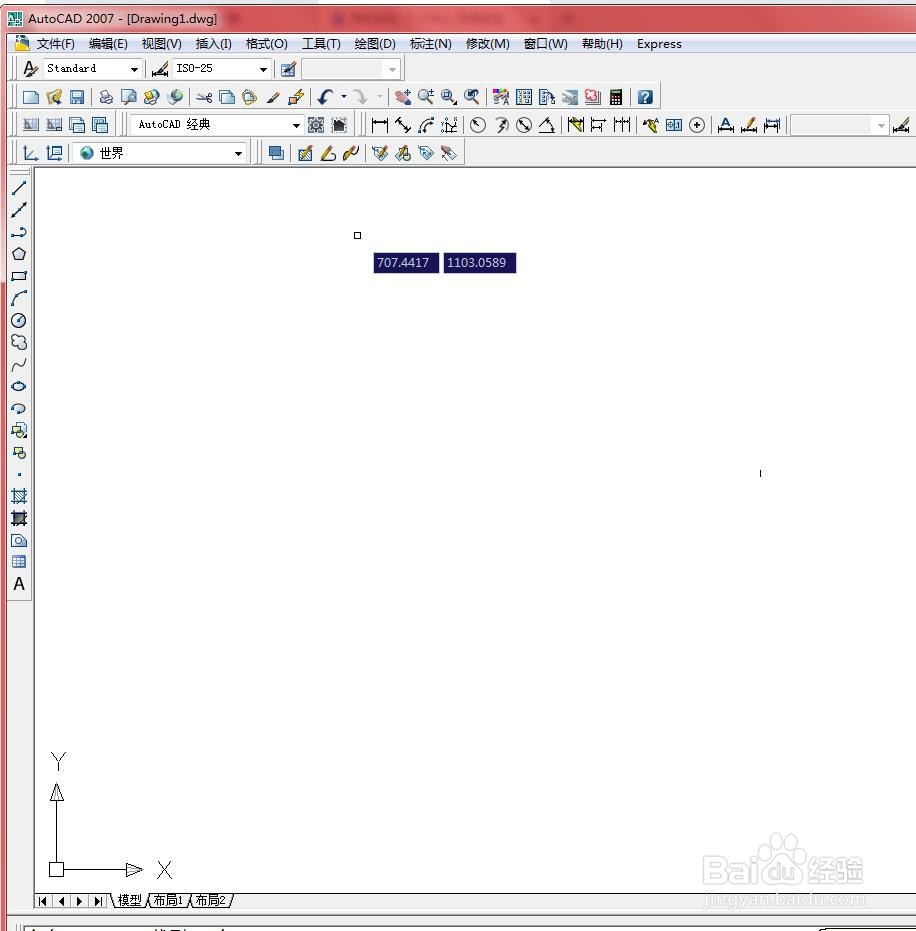
2、选择【绘图】/【矩形】菜单命令,如下图所示
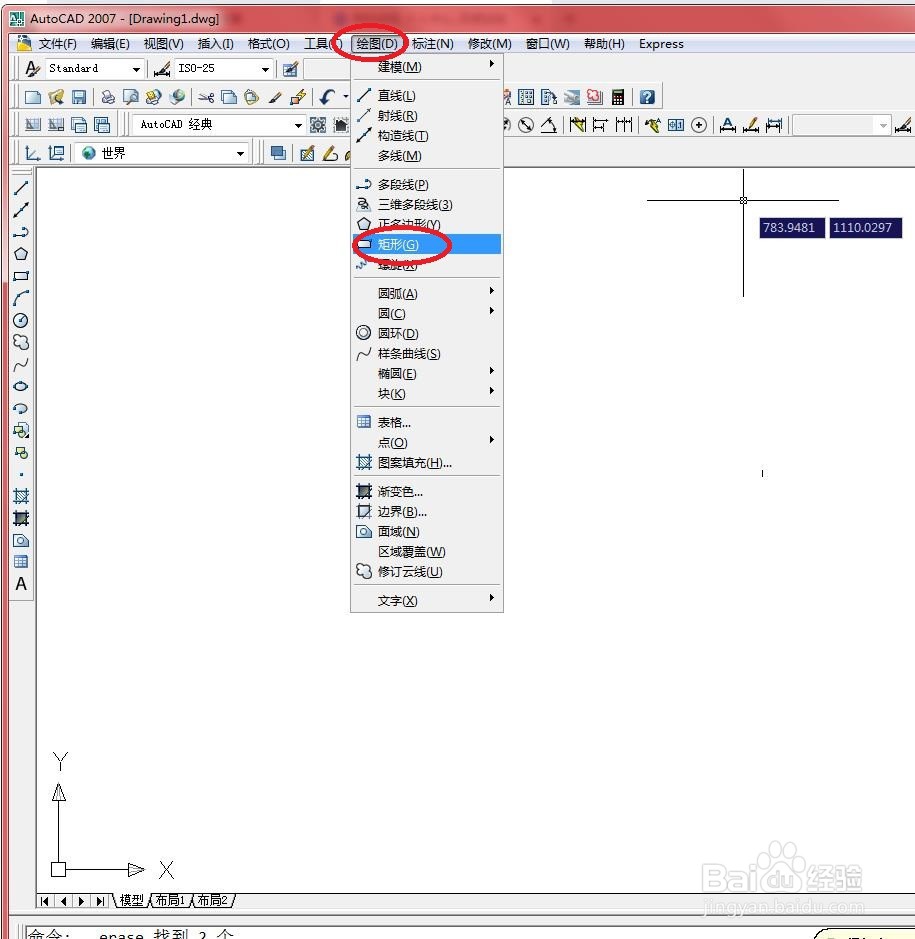
3、在命令行中输入“C”,选择“倒角”选项,按【Enter】键确认,如下图所示
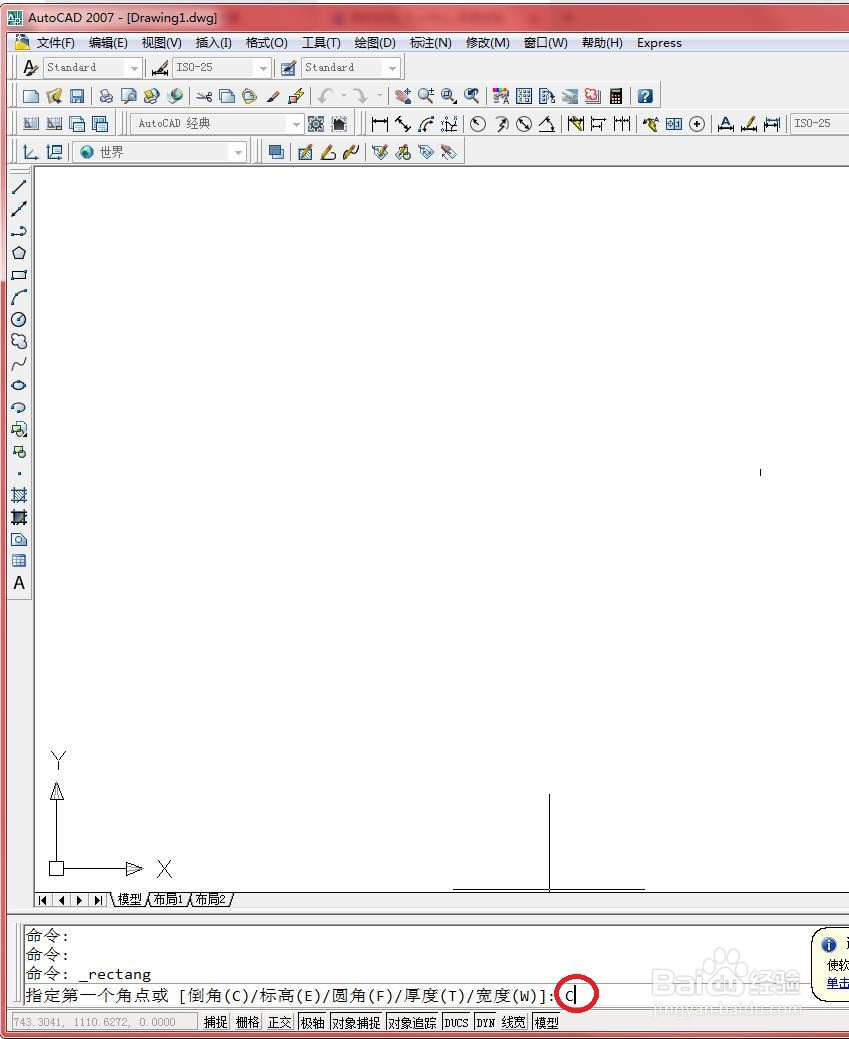
4、接着在命令行中输入第一个倒角距离为10,按【Enter】键确认,如下图所示
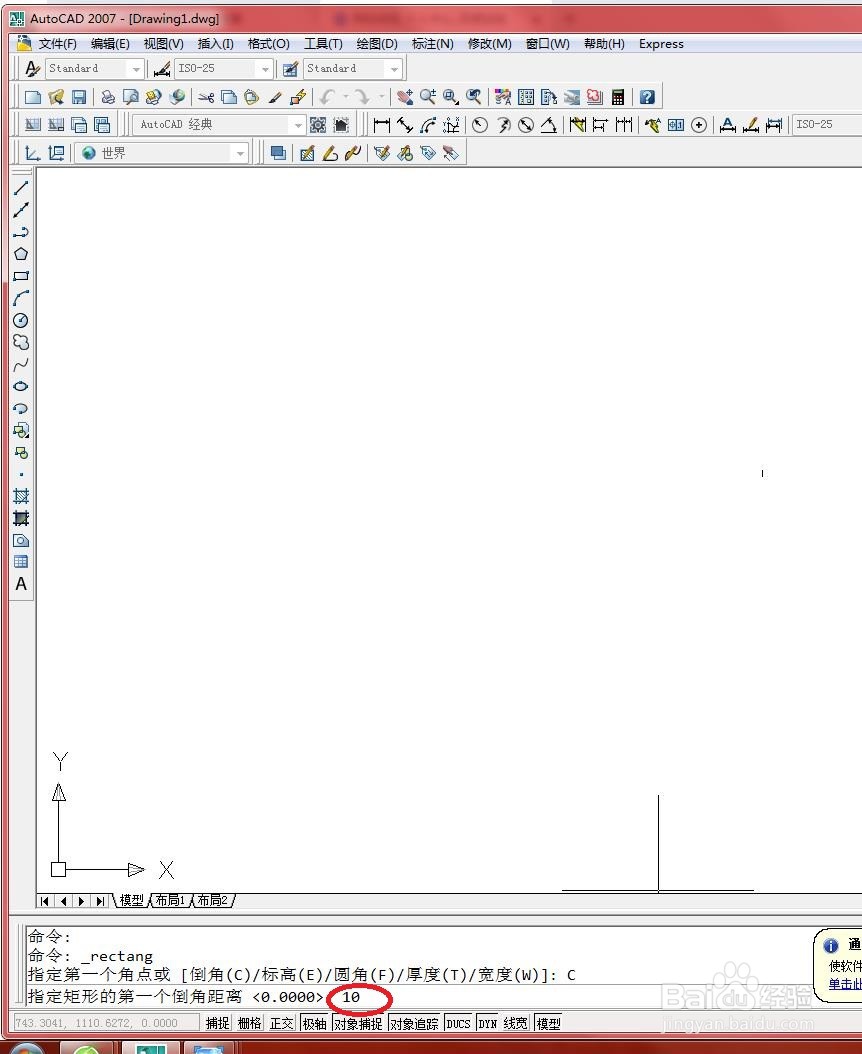
5、然后在命令行中输入第二个倒角距离为10,按【Enter】键确认,如下图所示
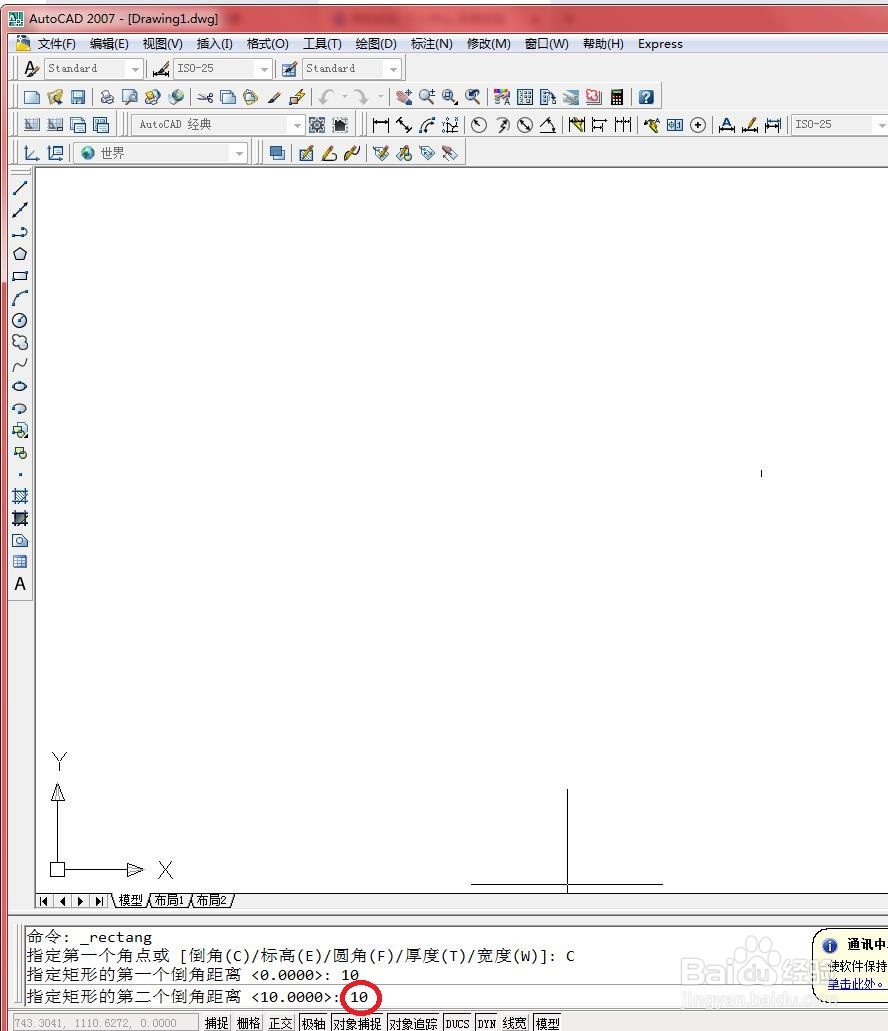
6、在绘图区域中指定第一个角点,如下图所示
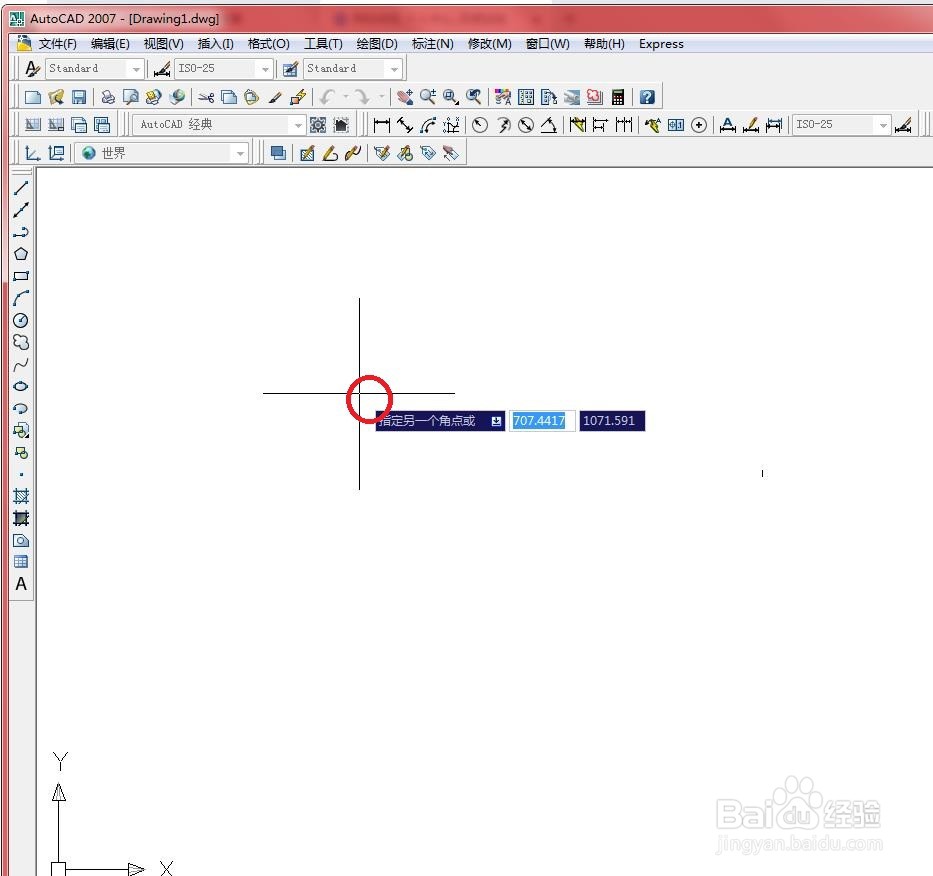
7、接着指定第二个角点,如下图所示
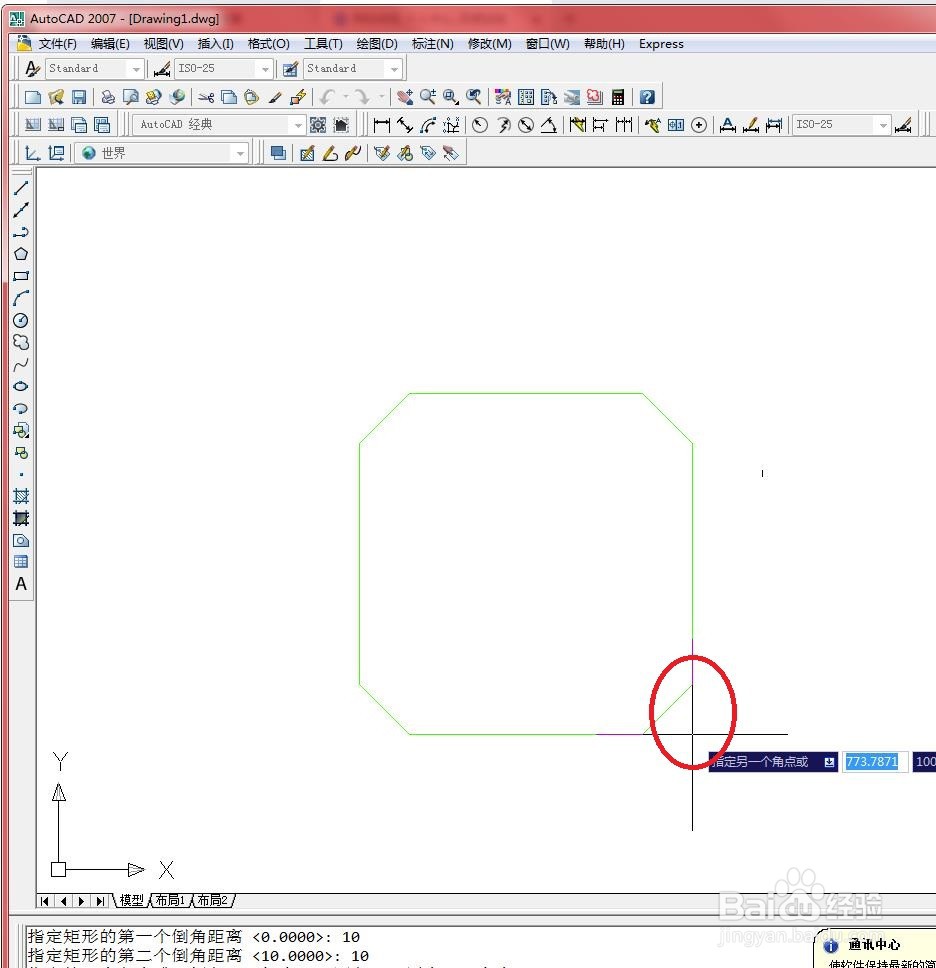
8、绘制结果如下图所示